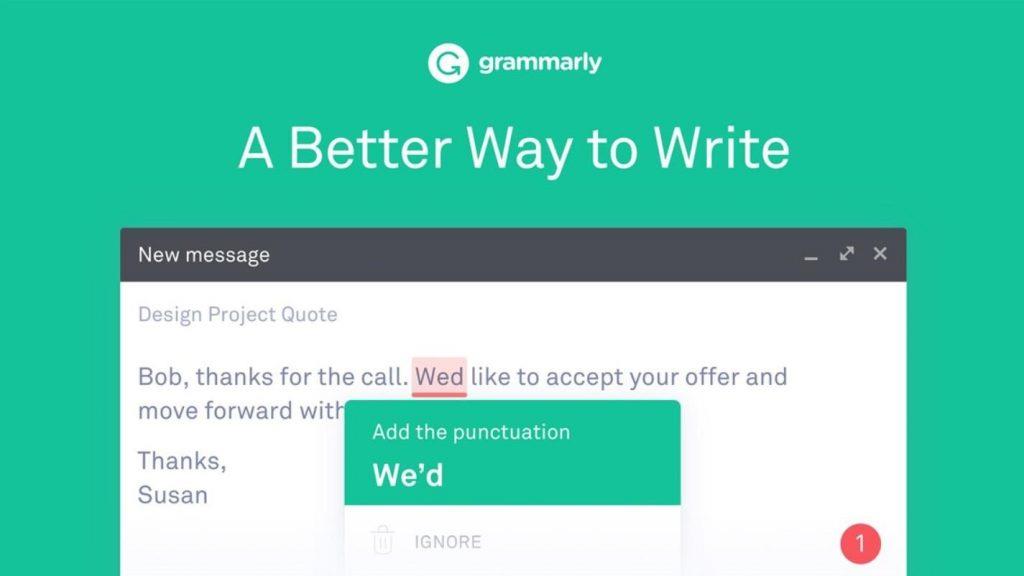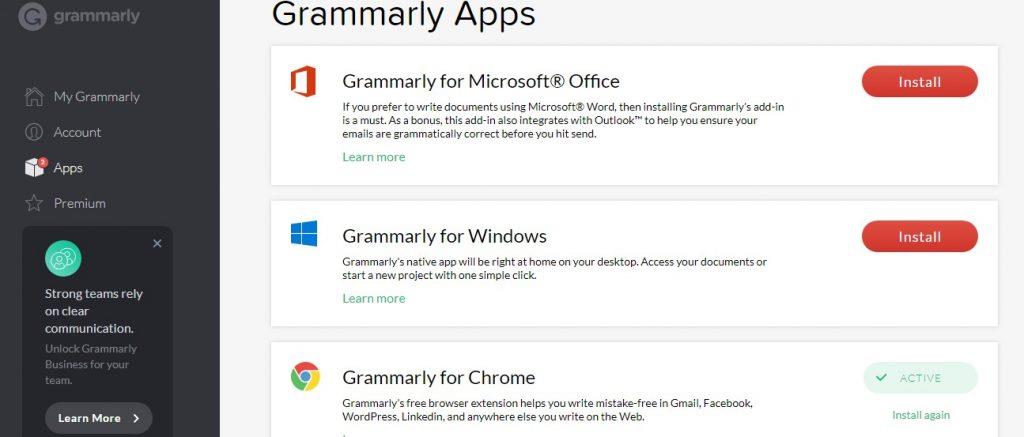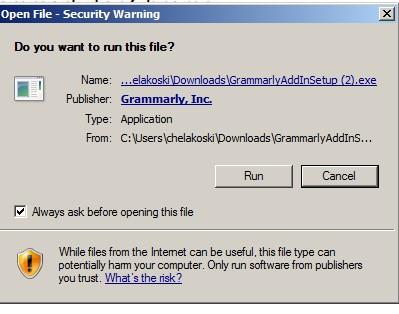Bilo da ste srednjoškolac ili profesionalni zaposlenik, dobra gramatika je važna za ostavljanje dojma. Čak i ako imate obilje znanja, ali ako vam je gramatika netočna, ljudi neće moći protumačiti vašu poruku ili misli na pravi način. Posjedovanje dobrih gramatičkih vještina omogućuje vam da izrazite svoje misli na točan i čitljiv način.
Gramatičke vještine potrebne su u gotovo svim područjima ako klijentu šaljete poslovni e-mail ili izrađujete životopis za posao, bilo što. Ponekad nije u redu napraviti glupe pogreške jer to ostavlja loš dojam na čitatelja. Pitate se kako svoju gramatiku održati na mjestu? Pokrili smo vas.
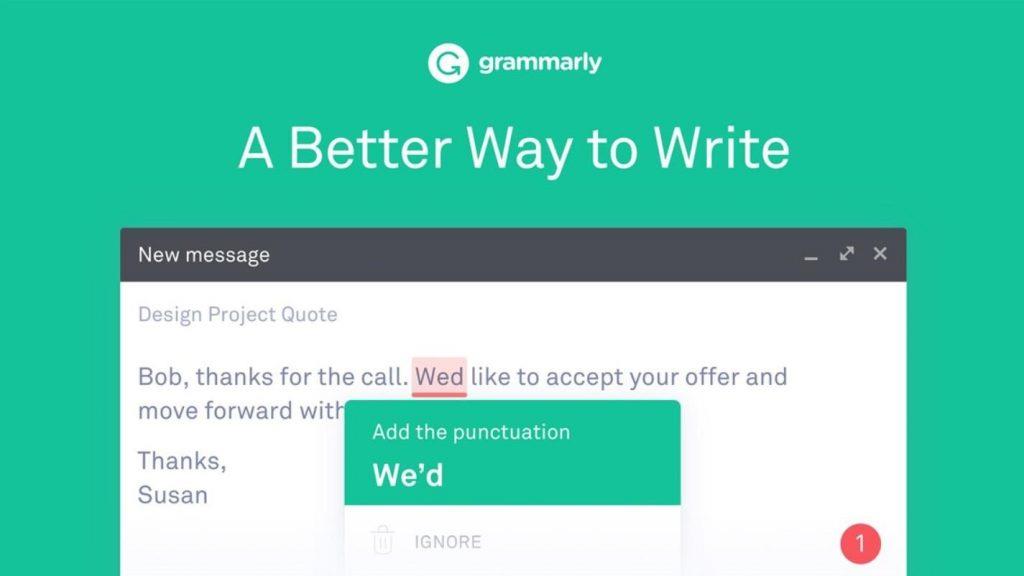
Izvor slike: Neowin
Većina vas sigurno je čula za Grammarly , zar ne? To je široko popularan online alat za provjeru gramatike koji skenira vaš tekst kako bi uklonio pogreške . Tu je i Grammarly proširenje za Google Chrome koje možete dodati svom pregledniku. Preuzimanje ovog proširenja poboljšat će vaše vještine komunikacije i pisanja gdje god kucate. Ali jeste li znali da možete dodati Grammarly u Microsoft Word i Outlook dok radite izvan mreže?
Da, dobro ste čuli. Evo kratkog vodiča o tome kako dodati Grammarly u Word i Outlook kako biste bili sigurni da su vaši dokumenti i e-poruke 100% točni i gramatički zaštićeni.
Započnimo.
Također pročitajte: -
Kako koristiti Outlook s Gmailom
Kako dodati gramatiku u Word i Outlook
Da biste bili sigurni da su vaši Word dokumenti i Outlook poruke e-pošte bez grešaka, suptilni i na mjestu, slijedite ove upute.
Pokrenite Grammarly na računalu ili prijenosnom računalu.
Prijavite se na svoj Grammarly račun. U slučaju da prvi put koristite Grammarly, napravite novi račun slijedeći upute na zaslonu.
Nakon što ste prijavljeni, dodirnite opciju "Aplikacije" na lijevoj traci izbornika početnog zaslona .
Sada, u sljedećem prozoru dodirnite gumb "Instaliraj" pored "Grammarly za Microsoft Office". To će osigurati da su vaši Word dokumenti i e-poruke gramatički točni prije nego što pritisnete gumb za slanje.
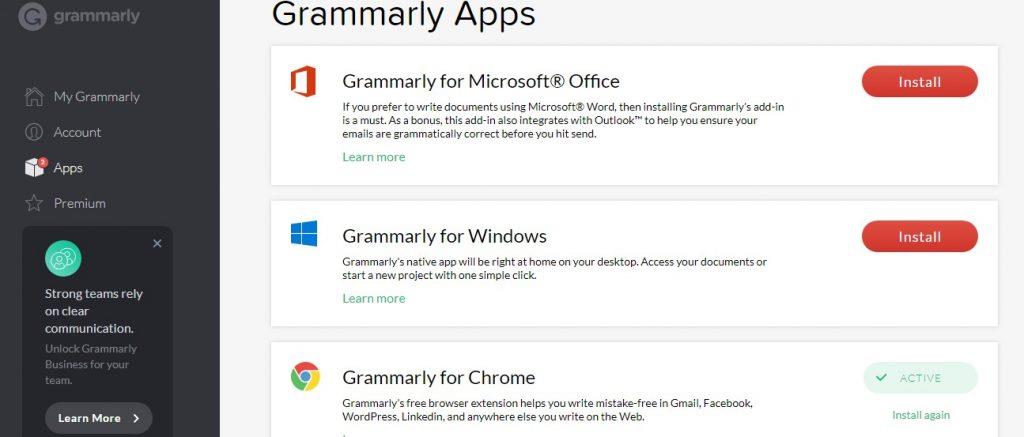
Nakon što pritisnete gumb "Instaliraj", preuzimanje će započeti u roku od nekoliko sekundi. Vidjet ćete dodatak na dnu prozora.
Primit ćete poruku sa sigurnosnom potvrdom u obliku skočnog upozorenja s pitanjem želite li instalirati ovo proširenje na svoj sustav ili ne. Dodirnite "Pokreni" za nastavak.
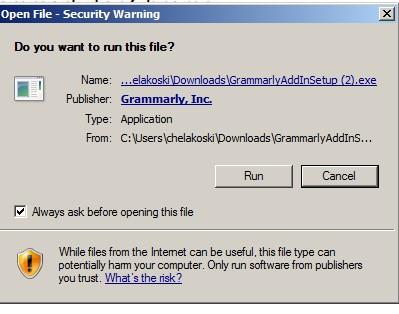
Uskoro će biti pokrenut proces instalacije. Dodirnite gumb "Početak" na dnu skočnog prozora.
Provjerite obje opcije na popisu, "Grammarly za Word" i "Grammarly za Outlook", a zatim pritisnite gumb "Instaliraj".
Pričekajte neko vrijeme dok se proces instalacije ne završi. U međuvremenu, možete minimizirati prozor i nastaviti s drugim radom. Nastavite provjeravati status učitavanja u statusnoj traci kako biste znali kada je instalacija Grammarlyja uspješno dovršena. Dodirnite "Završi" nakon što je gotovo!
PS Provjerite jesu li svi prozori MS Word i Outlook zatvoreni tijekom procesa instalacije .
Pročitajte također: -
6 alata za provjeru gramatike potrebnih svakom tehničkom korisniku Kada je u pitanju pisanje, svi želimo pisati bolje, izražajnije i, naravno, bez grešaka. Ovdje...
Iznova otvorite MS Word ili Outlook na svom sustavu. Sada ćete primijetiti zelenu ikonu "Grammarly" u gornjem desnom kutu prozora. Pritisnite "Enable Grammarly". I to je sve momci!
Od ovog trenutka nadalje, svi vaši Word dokumenti i Outlook e-poruke bit će 100% vjerodostojni i bez grešaka.
Korištenje Grammarly u MS Wordu je super jednostavno. Kada završite s pisanjem, dodirnite opciju "Open Grammarly" da biste započeli s lekturom svog dokumenta. Grammarly neće početi raditi i sve će pogreške istaknuti crvenom linijom. Možete ispraviti sve pogreške s Grammarly prijedlozima kako biste bili sigurni da je vaša datoteka napisana točnim jezikom, bez apsolutno nikakvih gramatičkih grešaka.
U slučaju da dođe do problema u procesu instalacije, zahtjeve sustava Grammarly možete provjeriti putem ove poveznice.
Je li vam ovaj članak bio koristan? S tim u vezi, to stavlja kraj našem kratkom vodiču o tome kako dodati Grammarly u Word i Outlook. Za bilo kakve druge nedoumice ili upite slobodno pritisnite okvir za komentare. Rado ćemo vam pomoći!